Интеграция СБИС
Для настройки интеграции вам нужно зарегистрироваться на сервисе WireCRM https://wirecrm.com или авторизоваться в личном кабинете, если вы уже имеете аккаунт в данном сервисе, затем вам необходимо установить приложение Интеграция СБИС из магазина приложений https://secure.wirecrm.com/marketplace, оно находится на вкладке Интеграции или просто пройти по ссылке https://secure.wirecrm.com/marketplace/185.
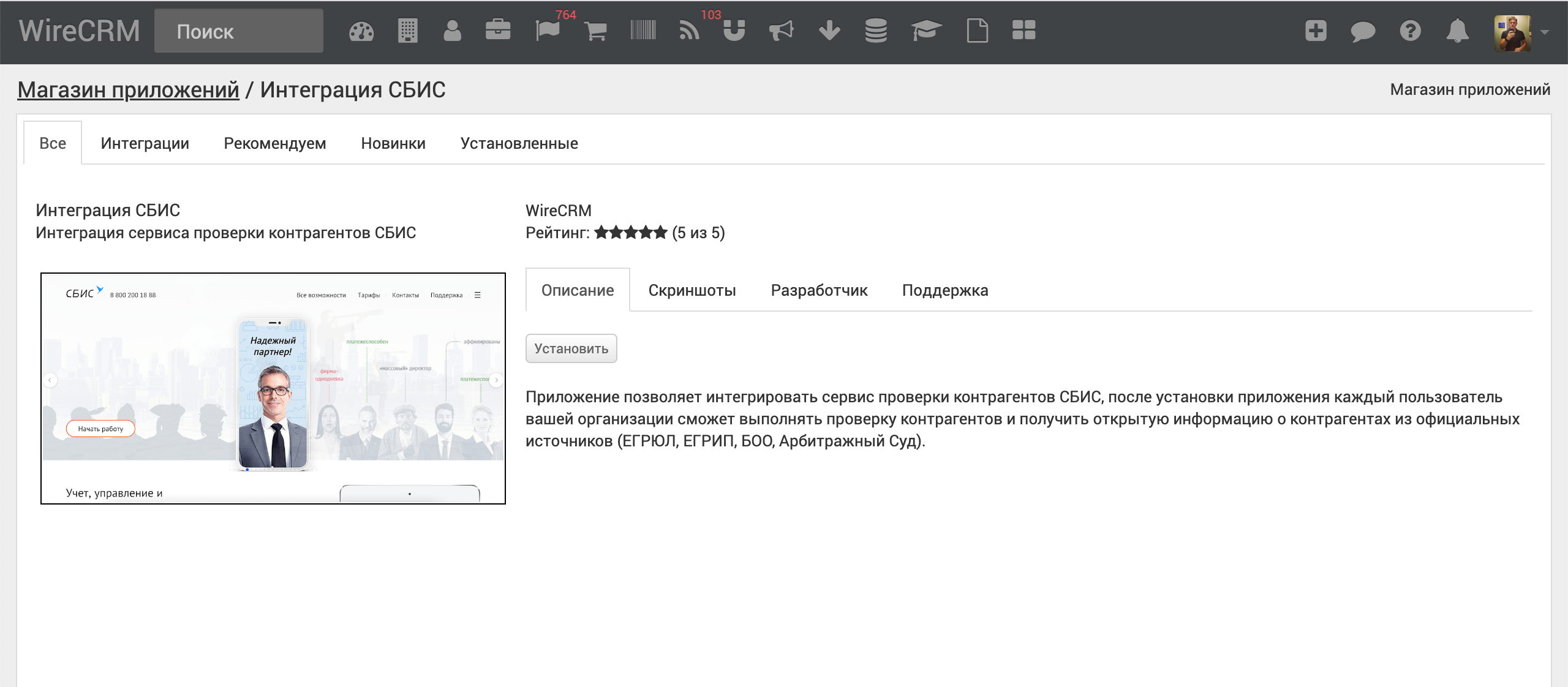
Для работы интеграции должна быть подключена услуга API сервиса «Всё о компаниях» в СБИС.
На сайте СБИС online.sbis.ru создаем ключи доступа.
Переходим в раздел Настройки.
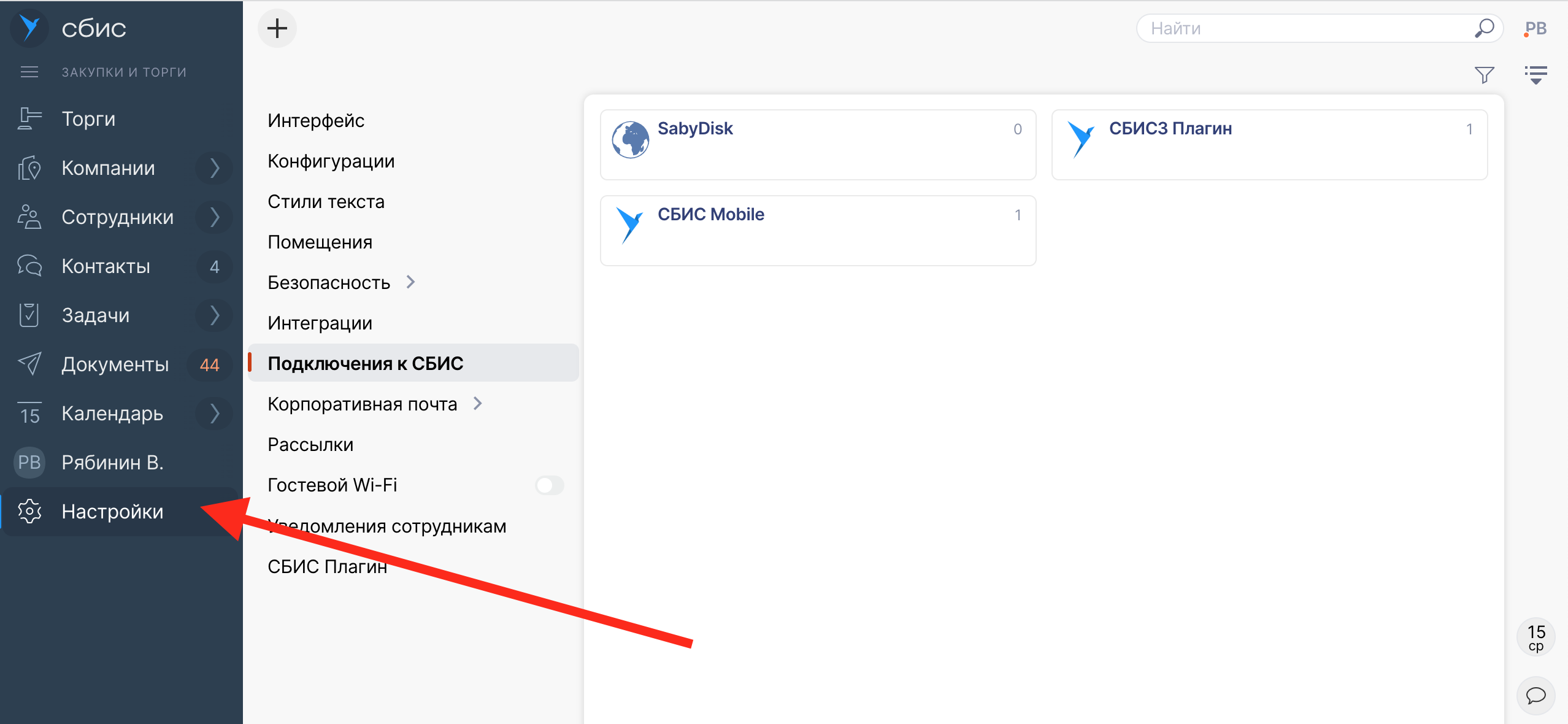
Далее переходим в раздел Подключения к СБИС.
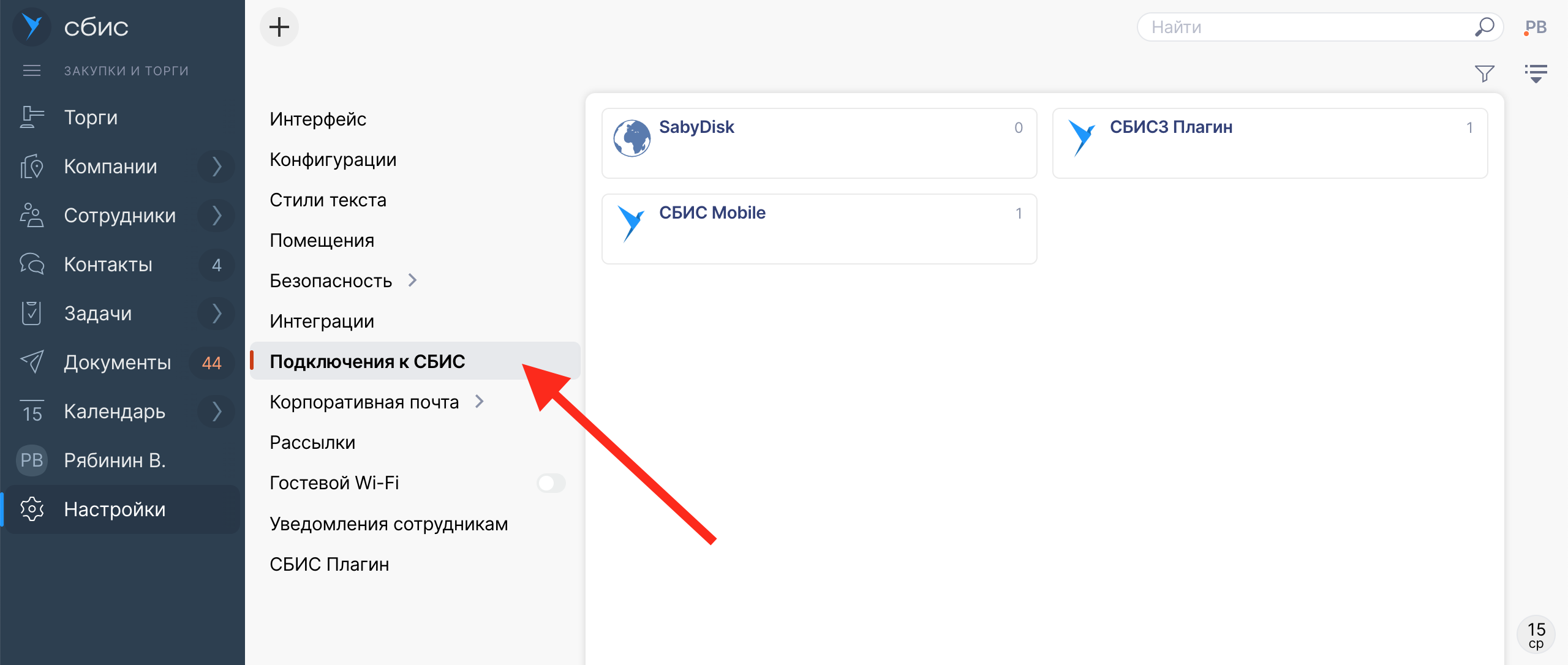
Далее нажимаем иконку + слева вверху сайта.
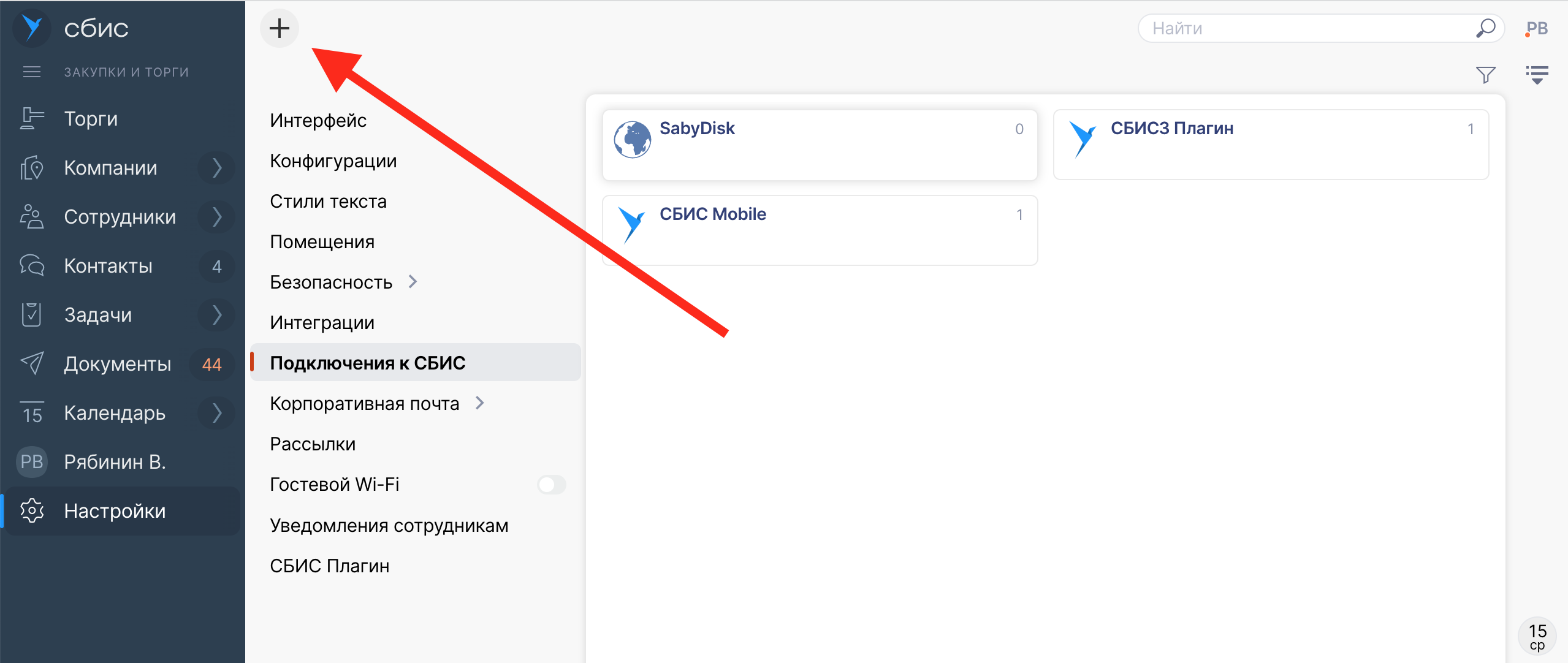
Вводим название WireCRM.
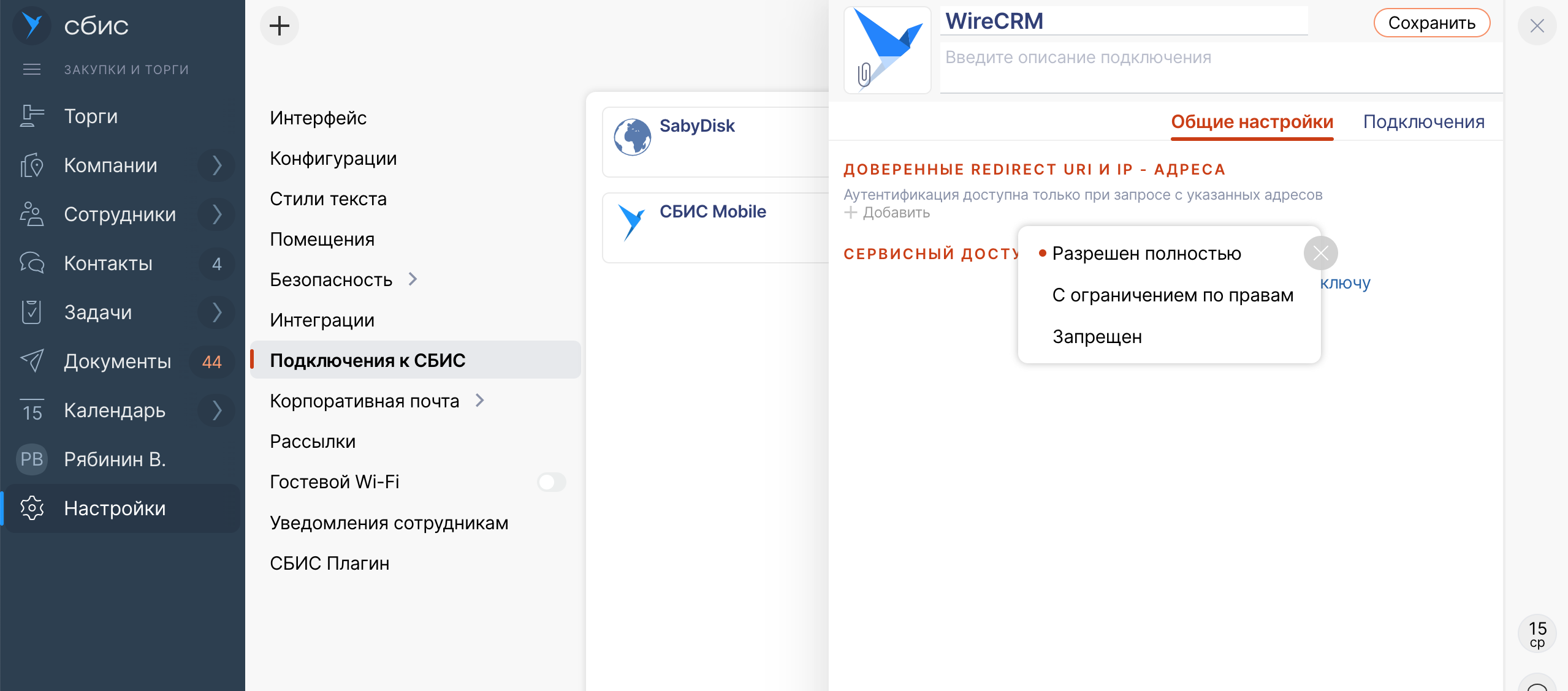
В пункте сервисный доступ выбираем Разрешен полностью.
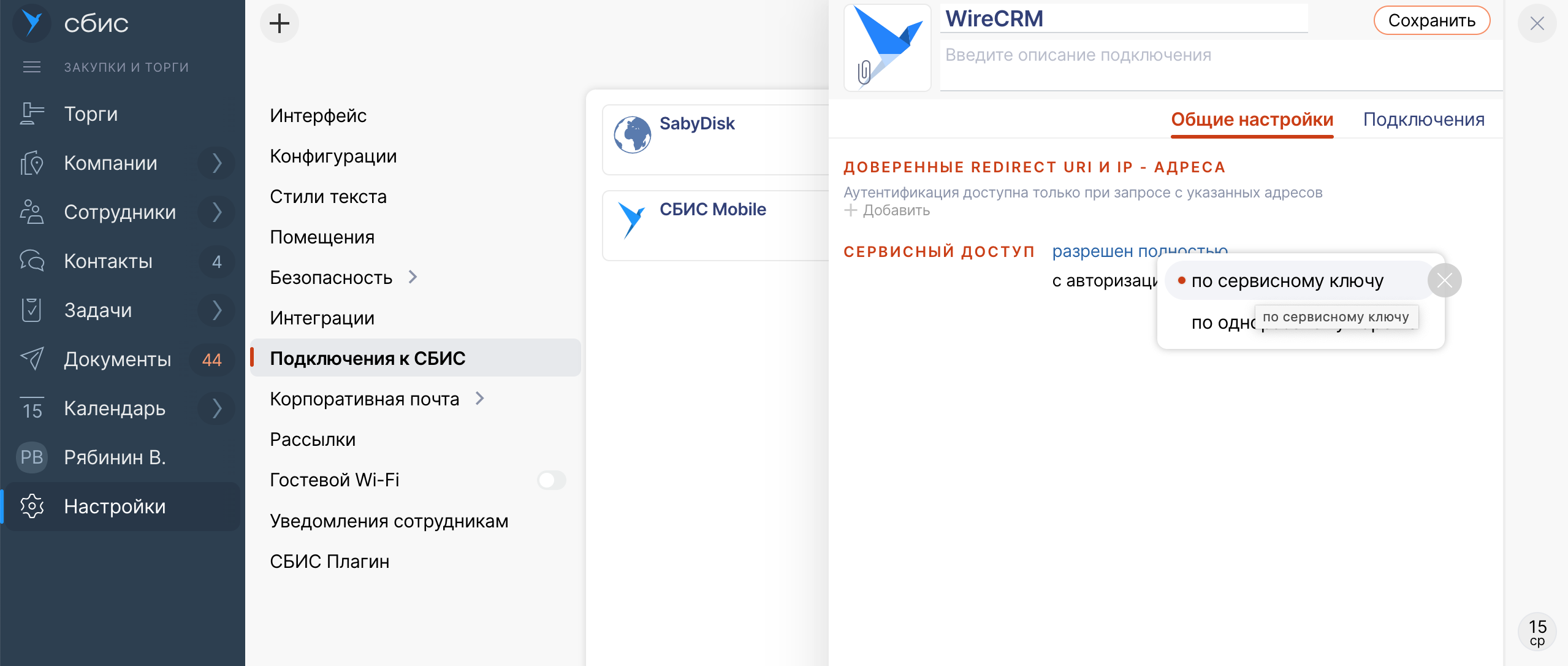
Нажимаем Сохранить. Появятся ключи доступа, их нужно будет скопировать, чтобы увидеть Защищенный ключ, справа нажмите иконку глаза. Чтобы получить сервисный ключ, нужно нажать иконку Сохранить рядом с названием сервисного ключа, скачается файл, внутри будет ключ.
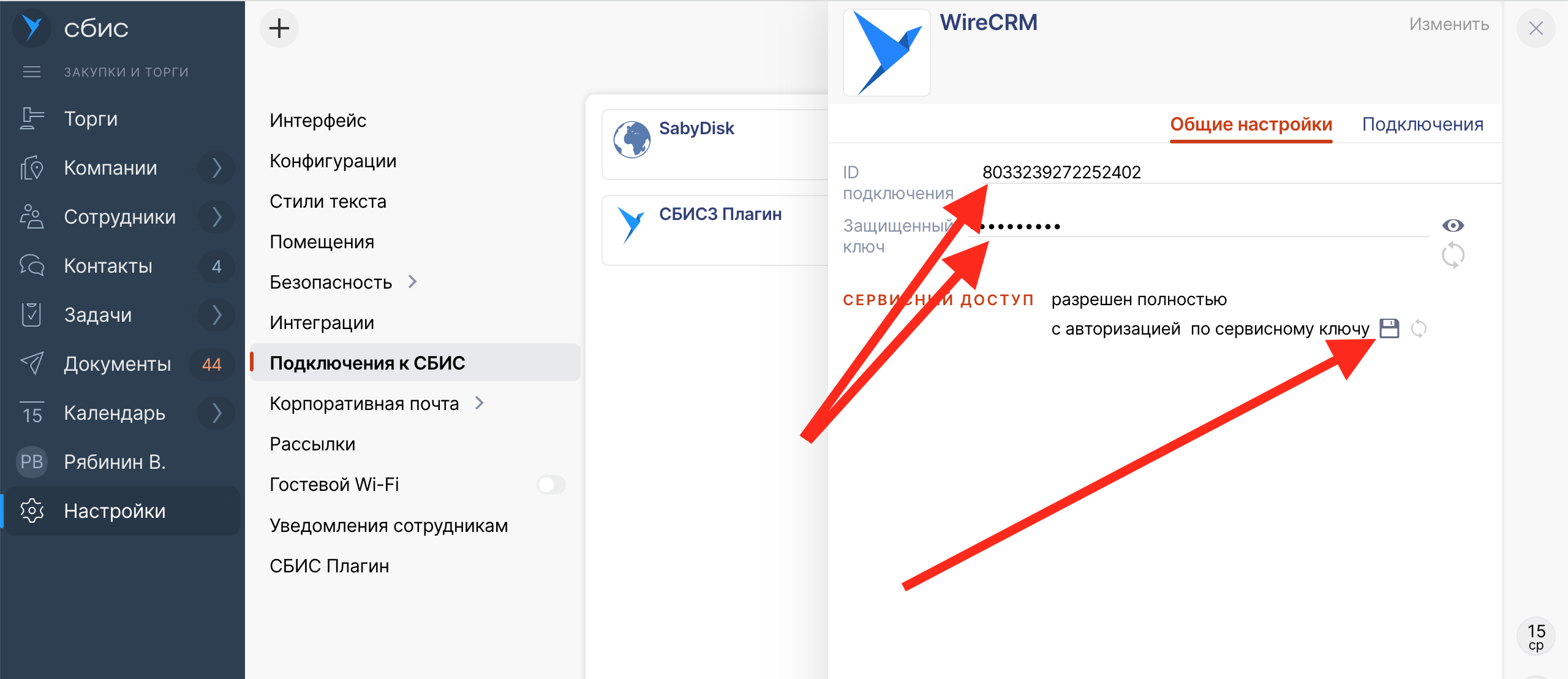
Вставляем ключи в WireCRM на странице установленного приложения, это можно сделать по ссылке https://secure.wirecrm.com/sbis и нажать кнопку Подключиться, если все прошло успешно вы увидите статус Подключено.
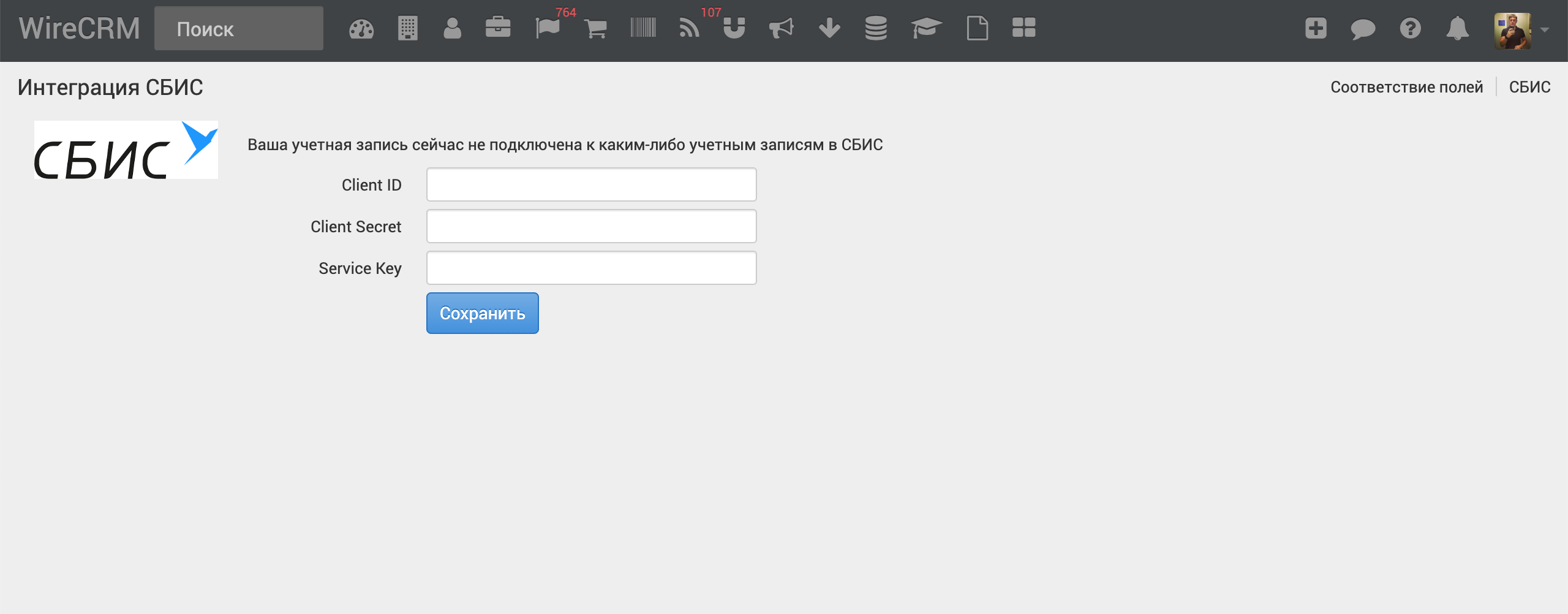
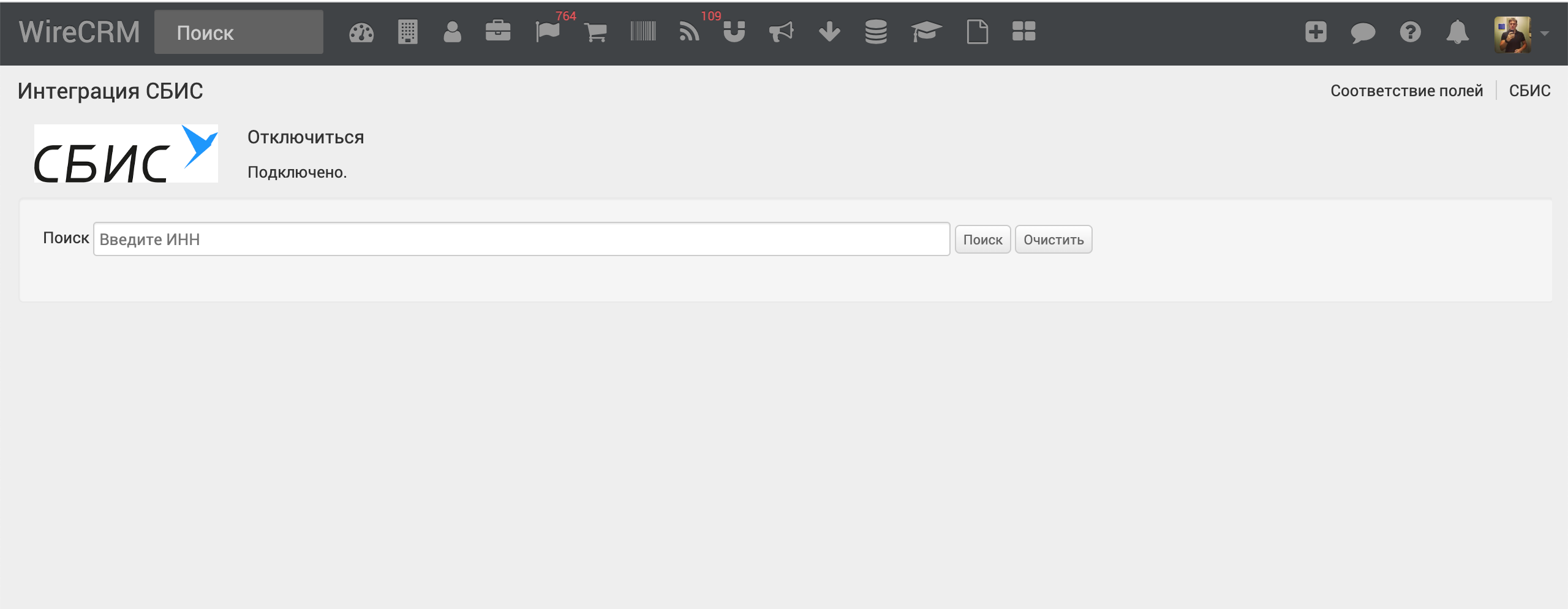
После указания ключей доступа необходимо настроить соответствие полей CRM системы и сервиса СБИС, делается это на странице https://secure.wirecrm.com/sbis/fields.
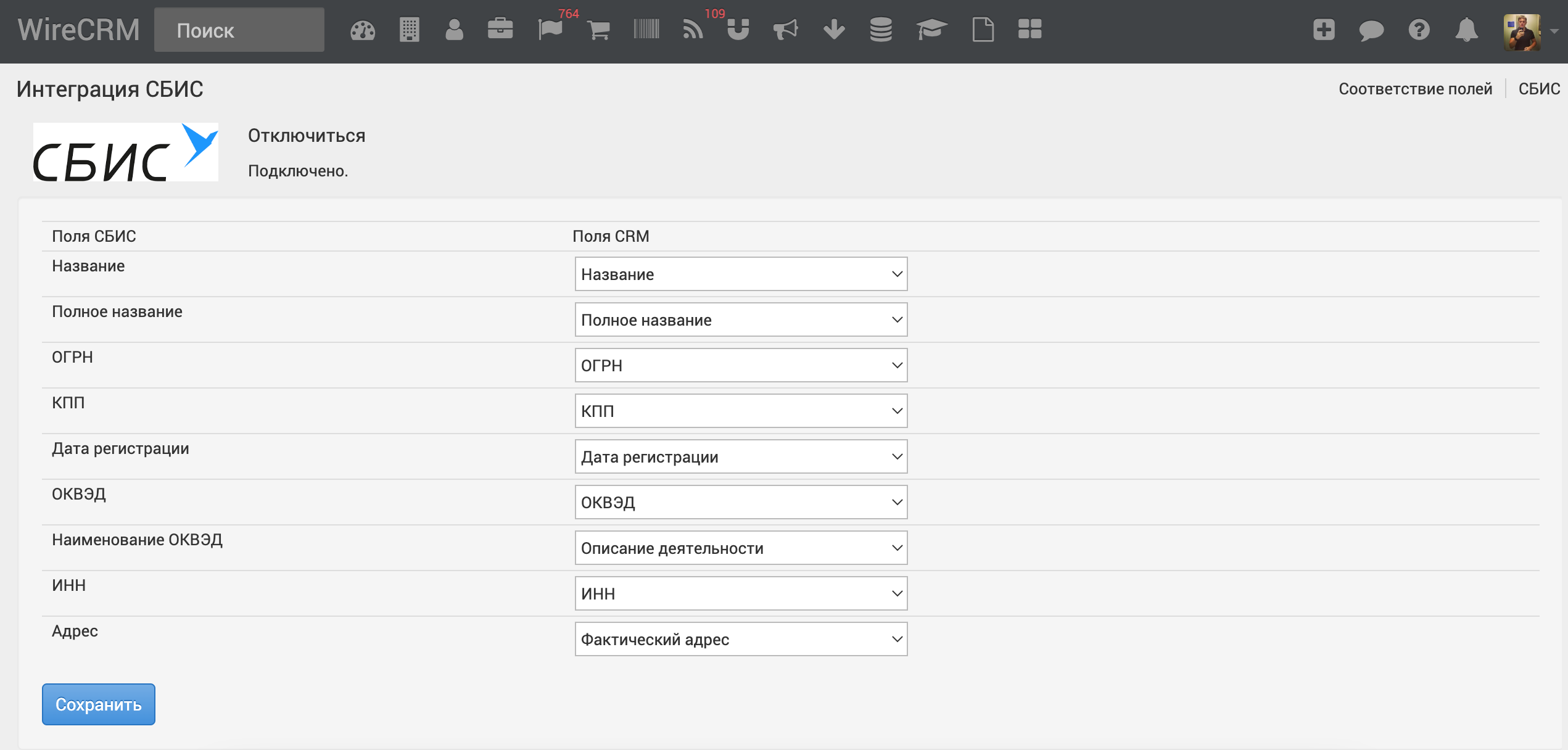
После настройки соответствия полей можно выполнять поиск организаций по ИНН в форме добавления организации в поле ИНН, для этого есть соответствующая кнопка и автоматически заполнять карточку организации.
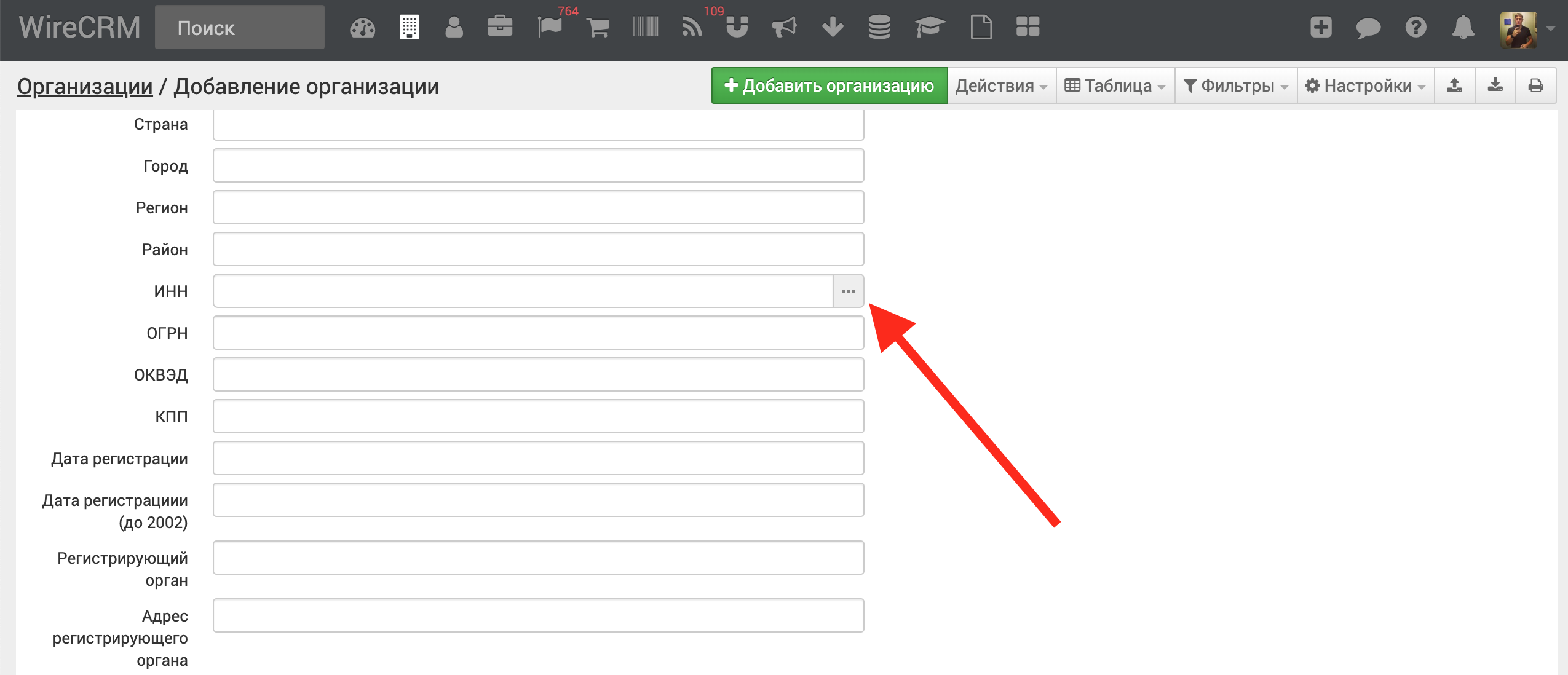
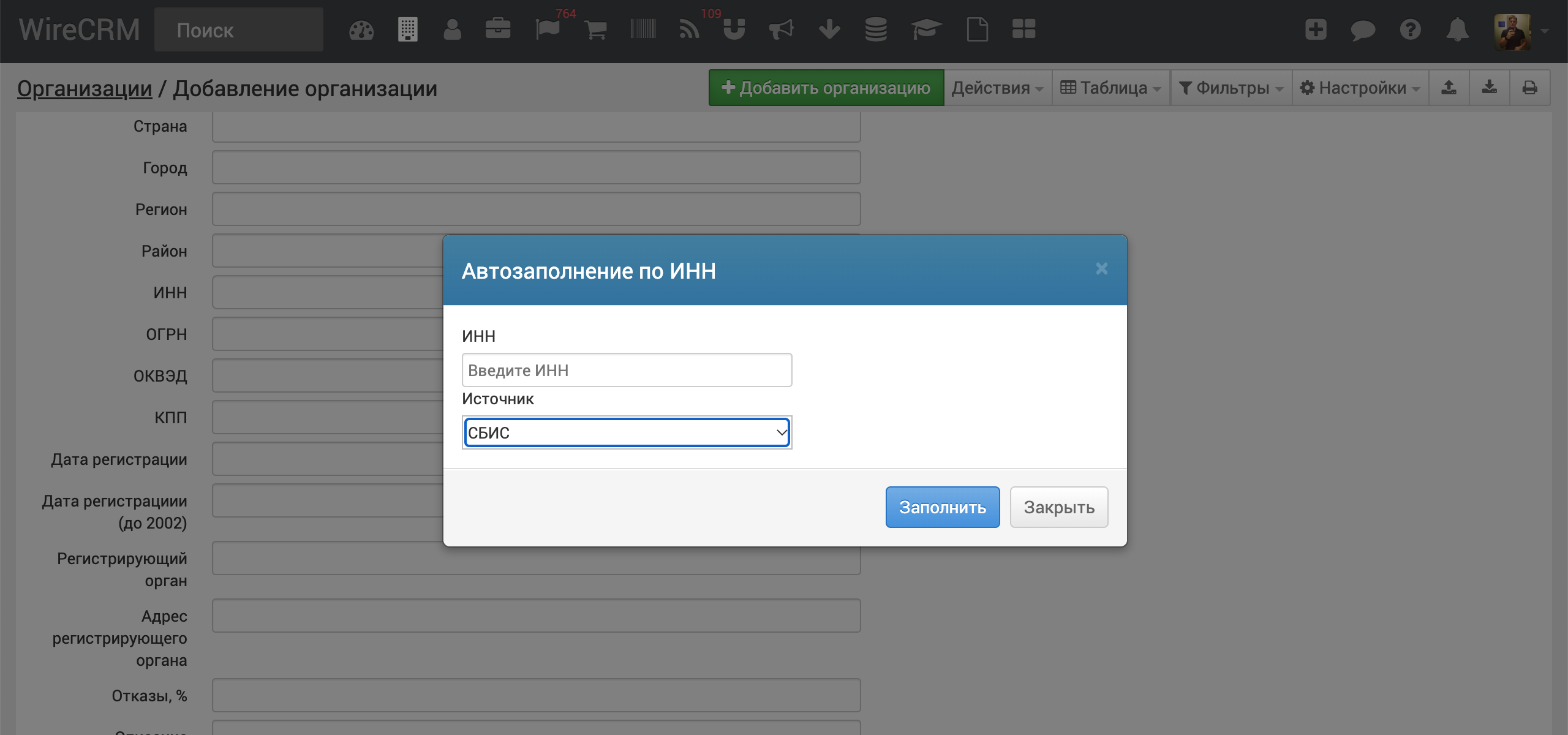
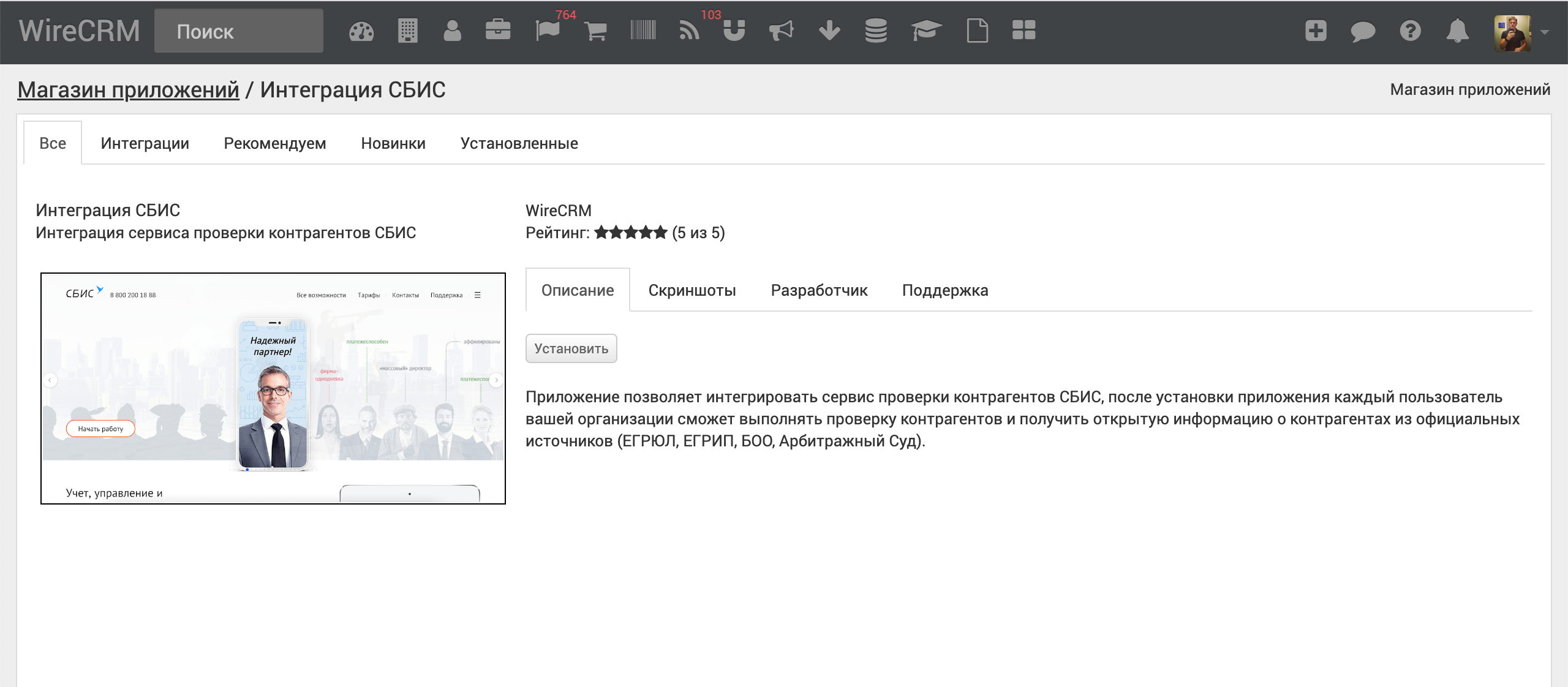
Для работы интеграции должна быть подключена услуга API сервиса «Всё о компаниях» в СБИС.
На сайте СБИС online.sbis.ru создаем ключи доступа.
Переходим в раздел Настройки.
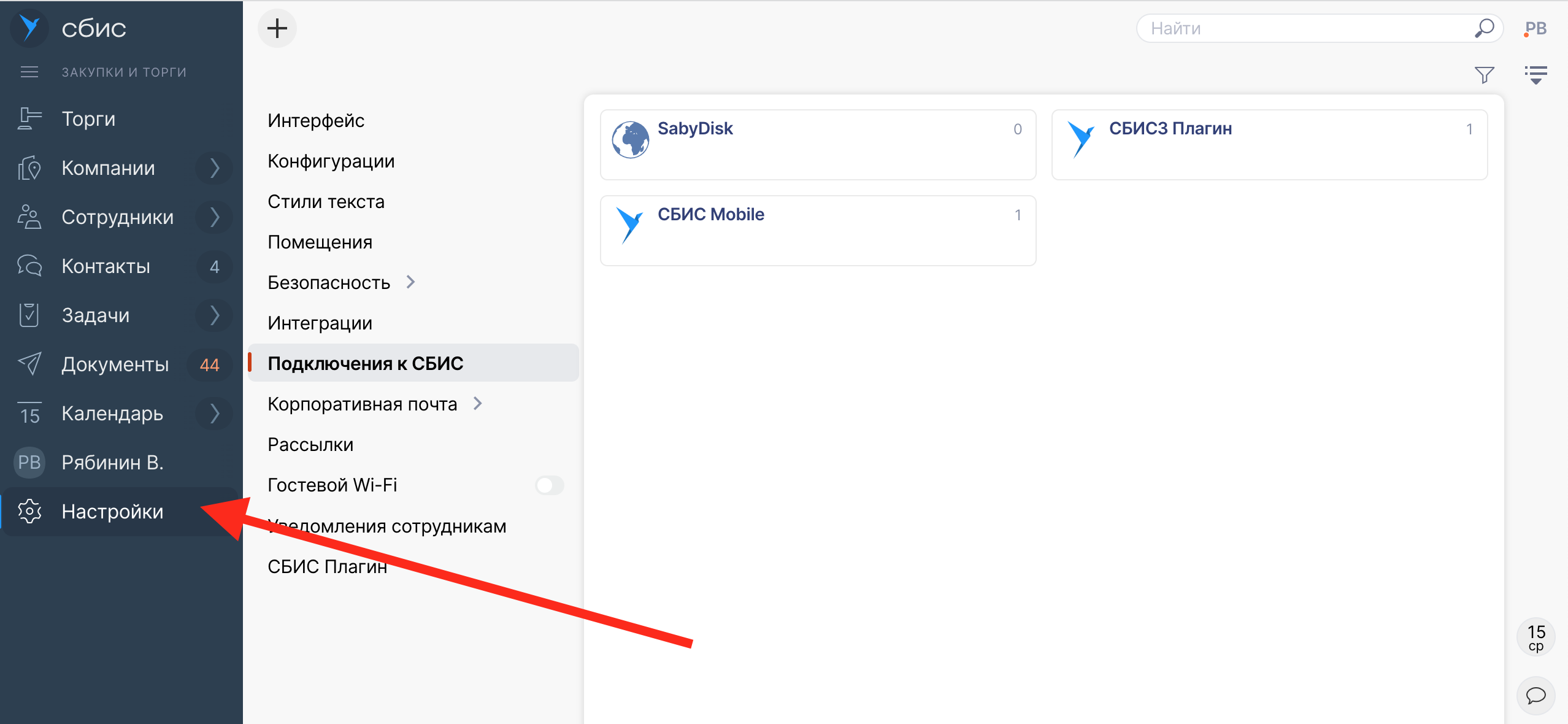
Далее переходим в раздел Подключения к СБИС.
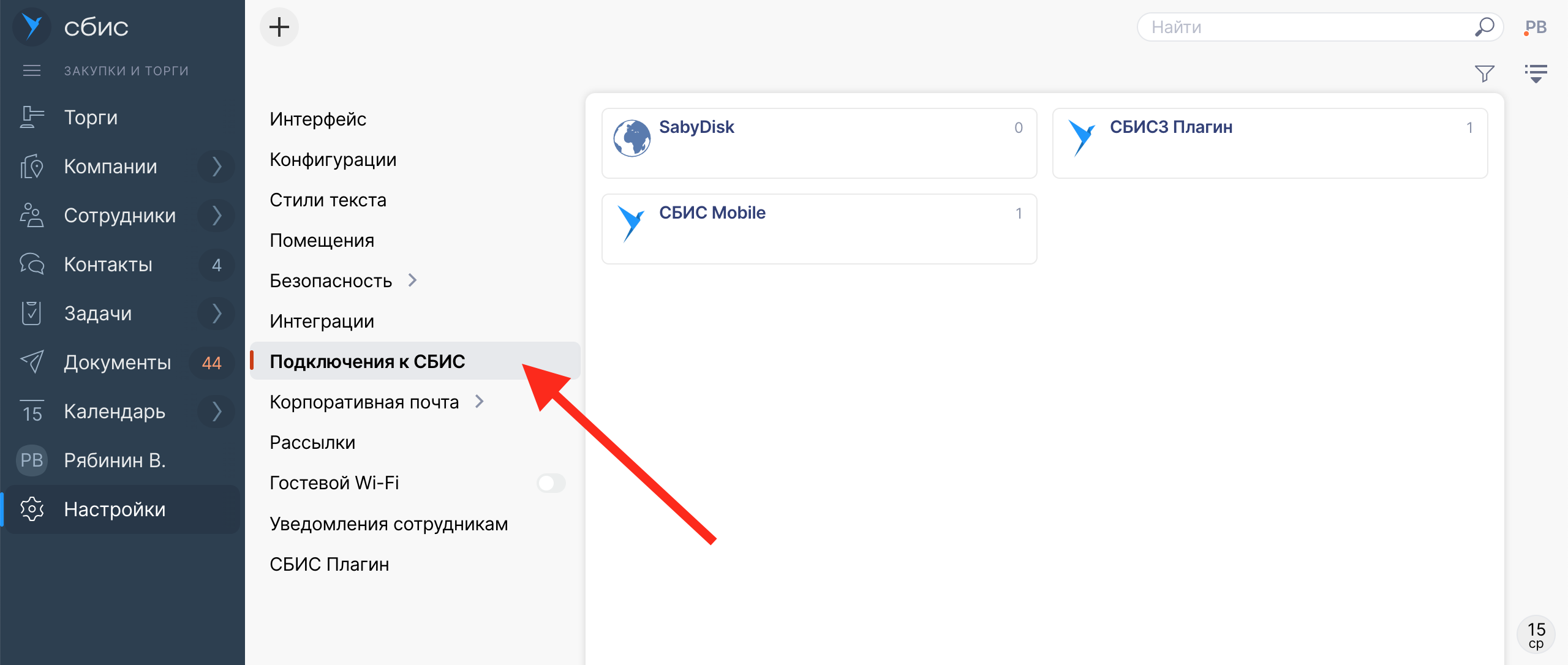
Далее нажимаем иконку + слева вверху сайта.
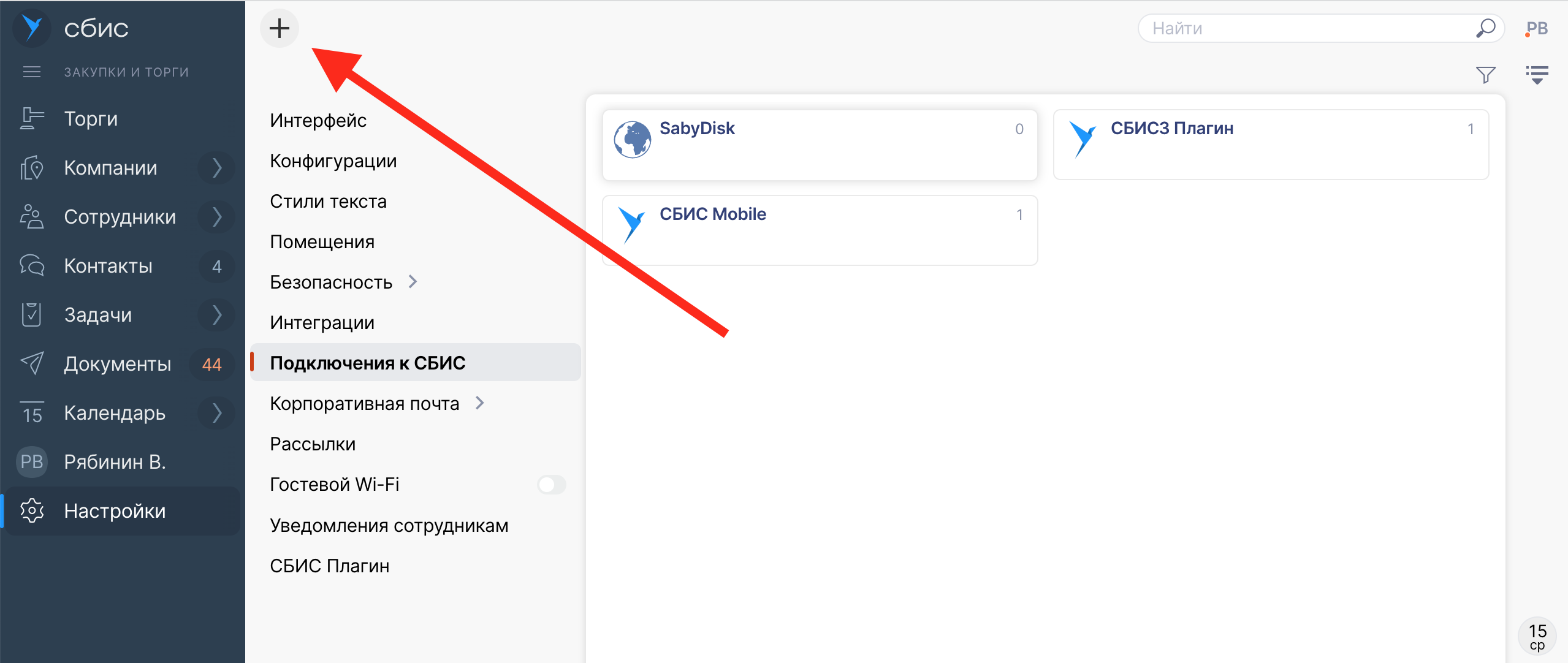
Вводим название WireCRM.
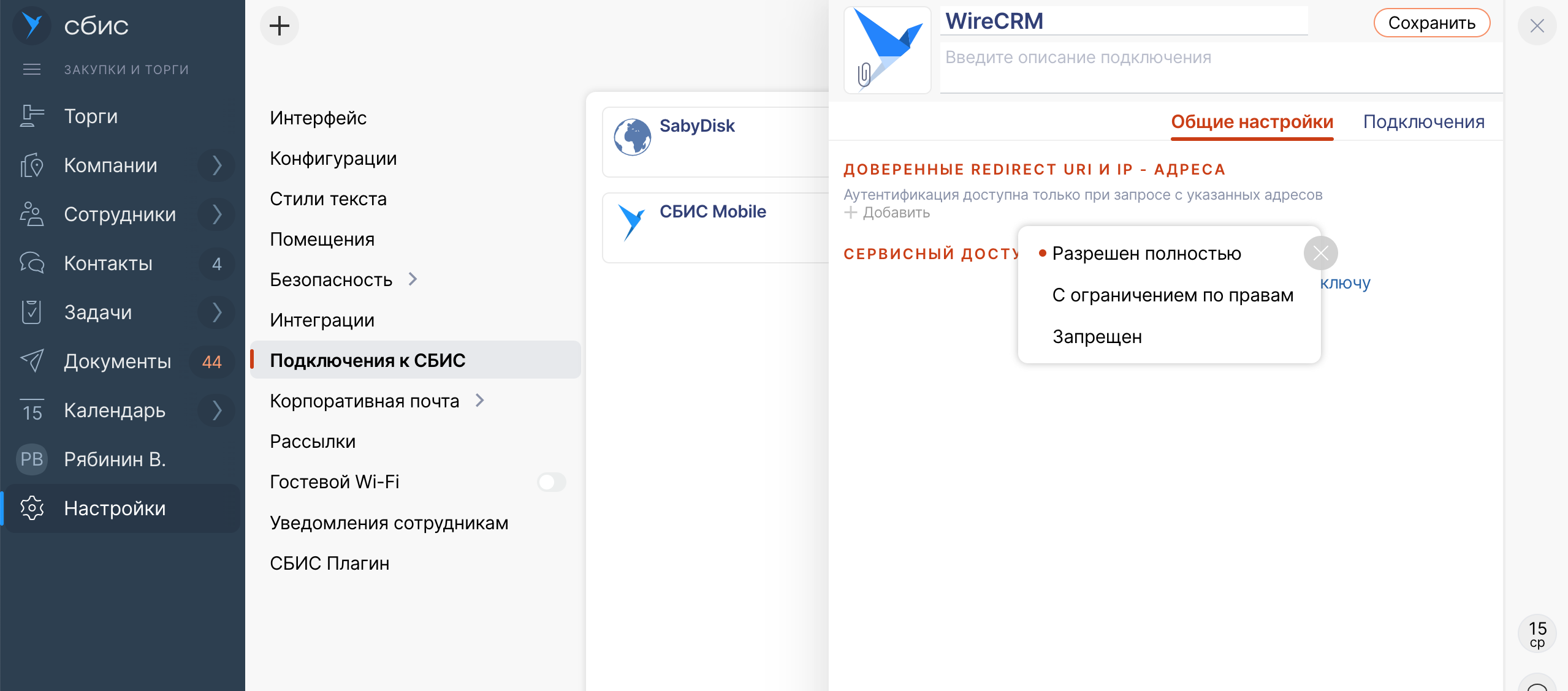
В пункте сервисный доступ выбираем Разрешен полностью.
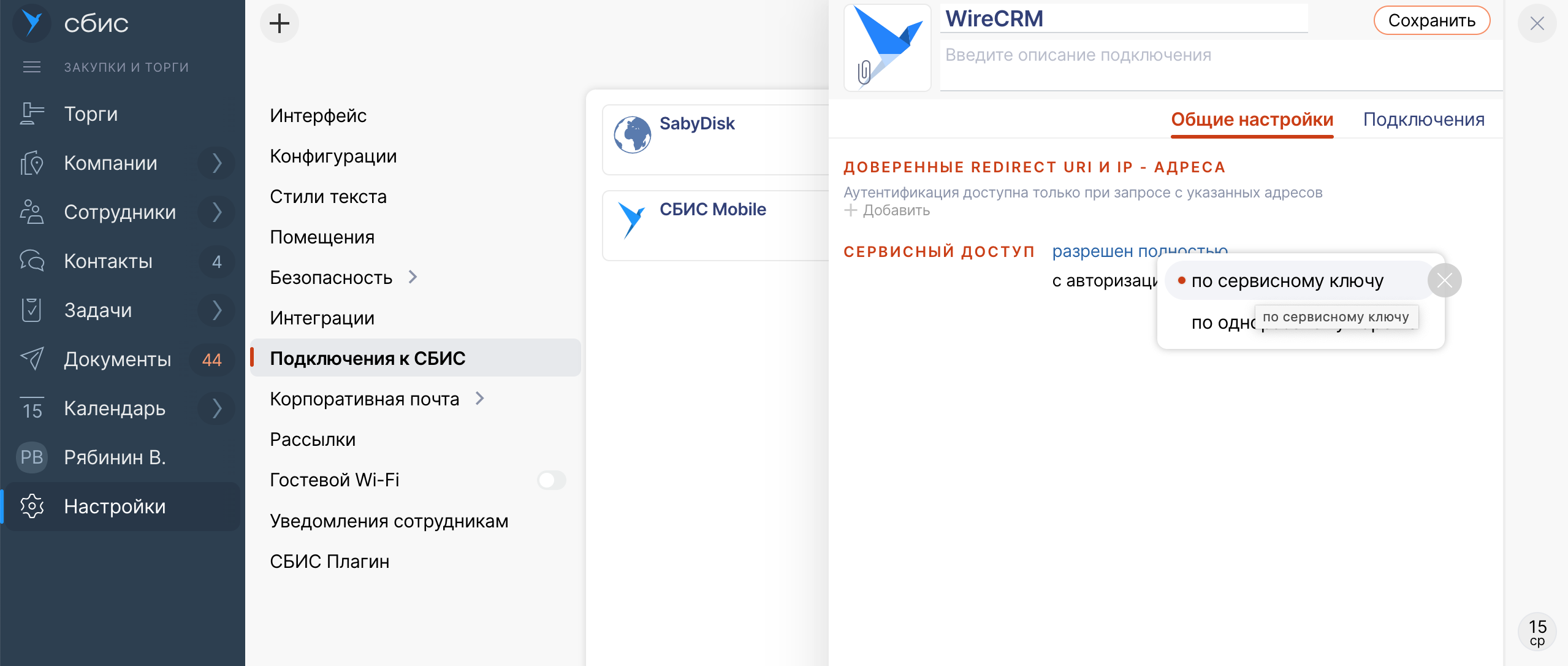
Нажимаем Сохранить. Появятся ключи доступа, их нужно будет скопировать, чтобы увидеть Защищенный ключ, справа нажмите иконку глаза. Чтобы получить сервисный ключ, нужно нажать иконку Сохранить рядом с названием сервисного ключа, скачается файл, внутри будет ключ.
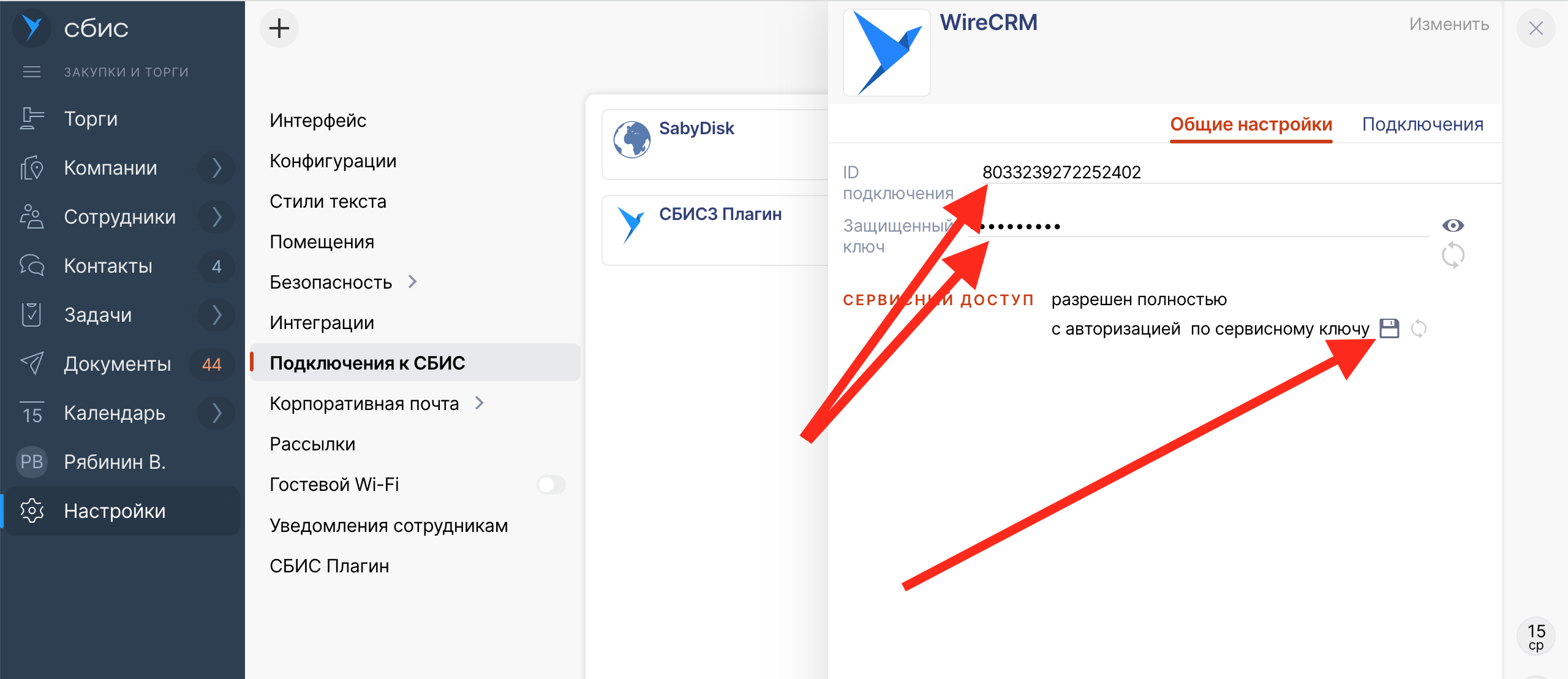
Вставляем ключи в WireCRM на странице установленного приложения, это можно сделать по ссылке https://secure.wirecrm.com/sbis и нажать кнопку Подключиться, если все прошло успешно вы увидите статус Подключено.
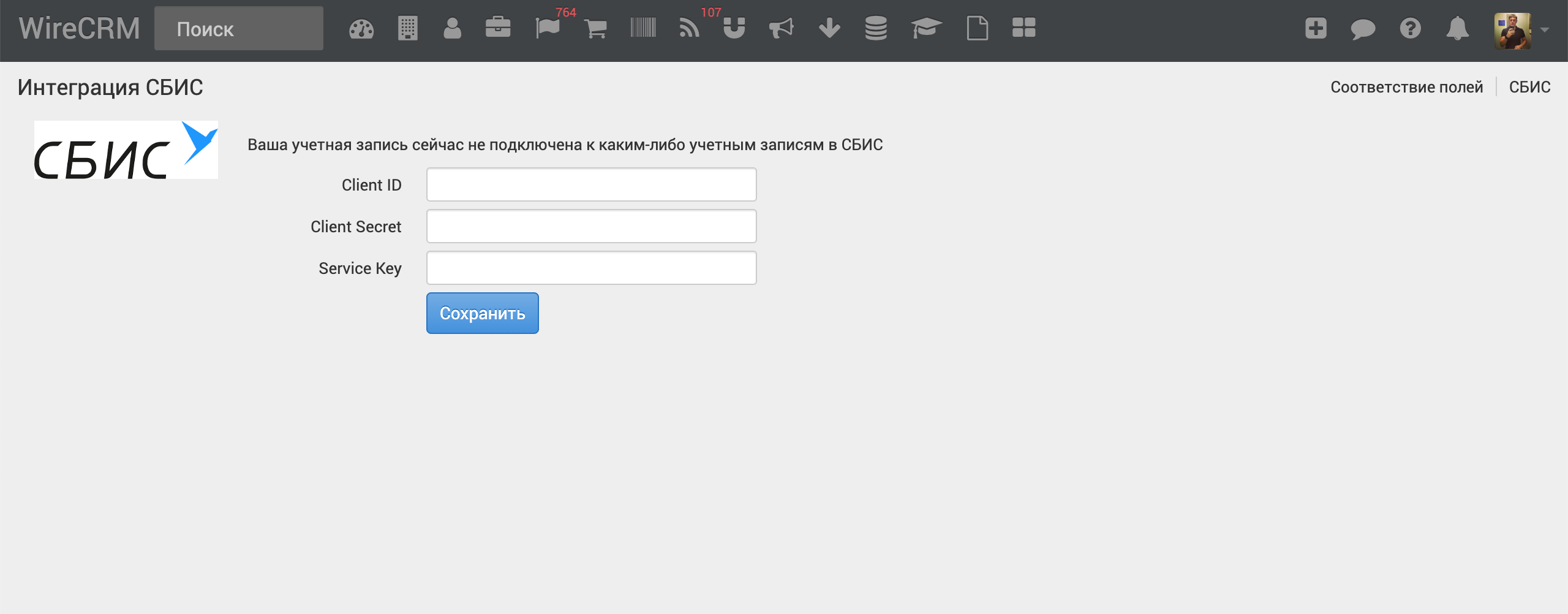
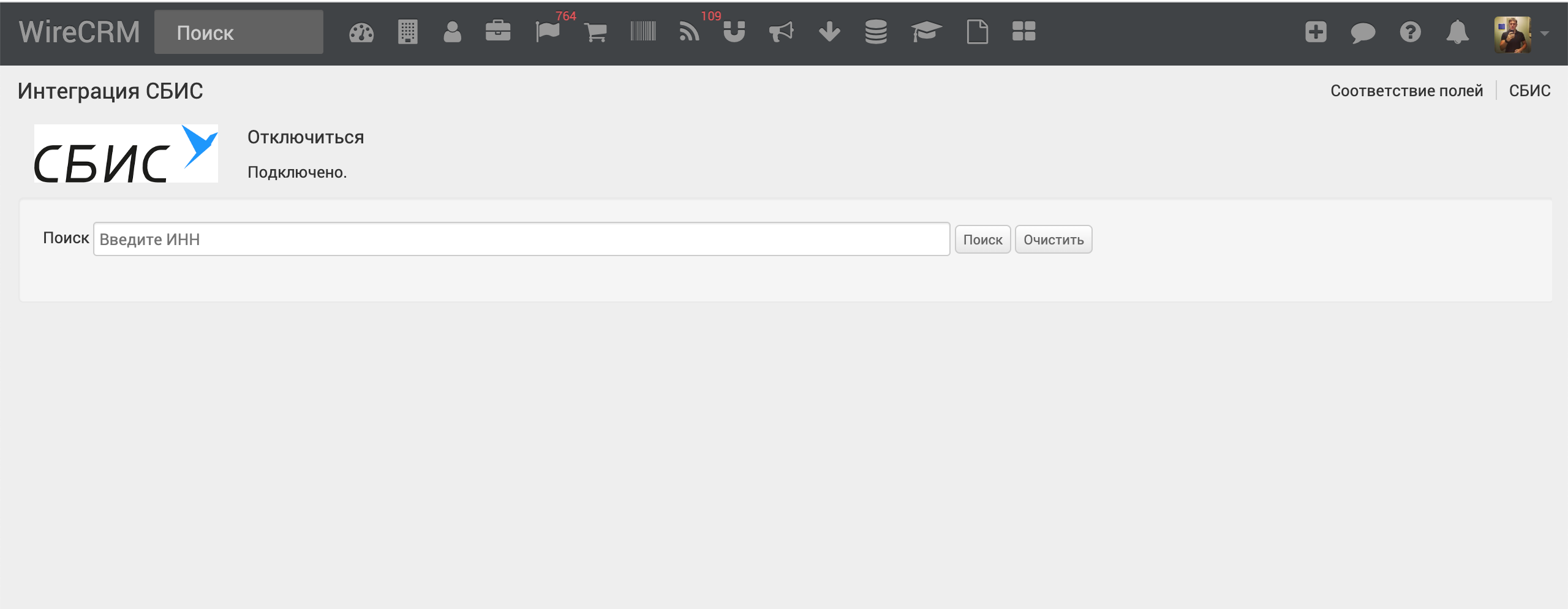
После указания ключей доступа необходимо настроить соответствие полей CRM системы и сервиса СБИС, делается это на странице https://secure.wirecrm.com/sbis/fields.
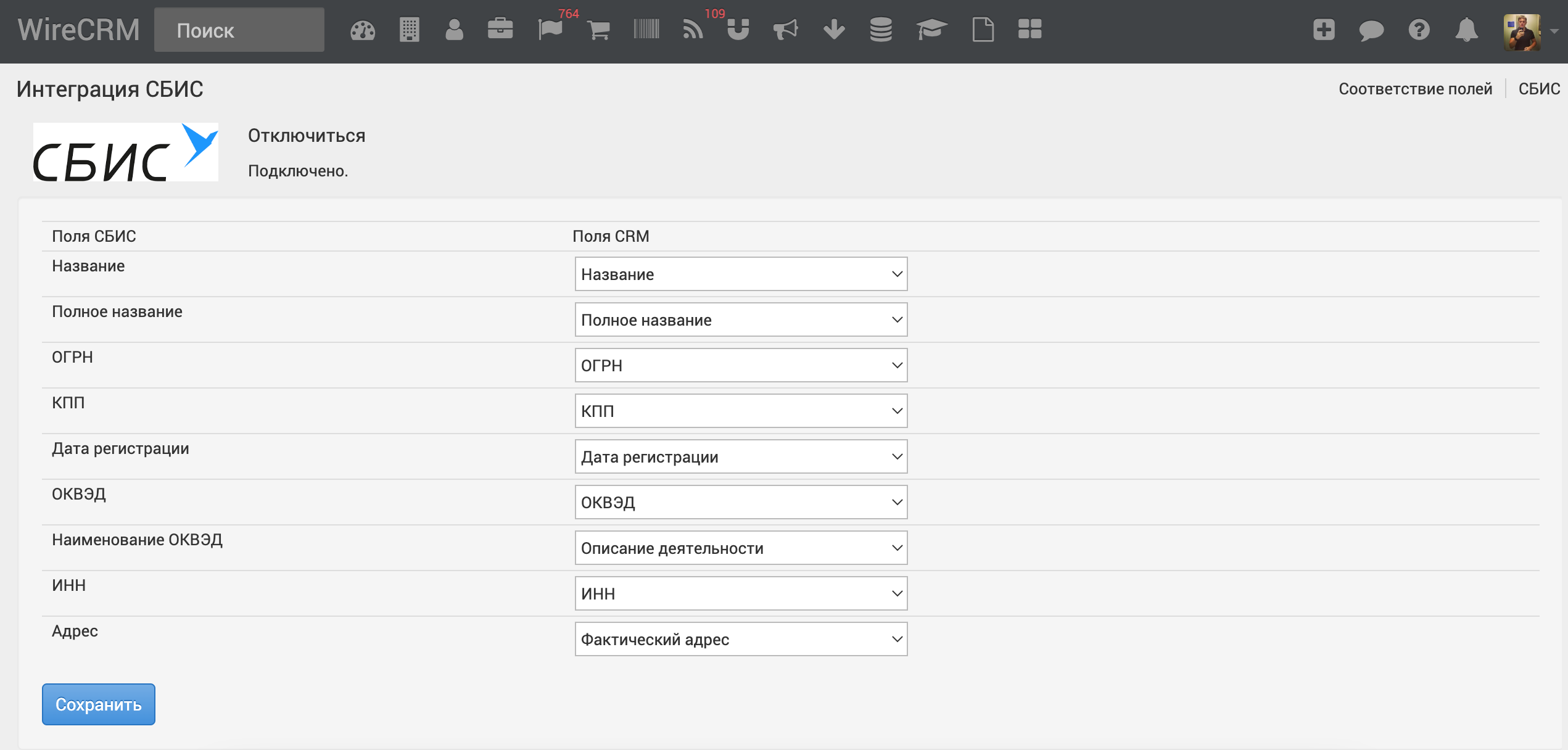
После настройки соответствия полей можно выполнять поиск организаций по ИНН в форме добавления организации в поле ИНН, для этого есть соответствующая кнопка и автоматически заполнять карточку организации.
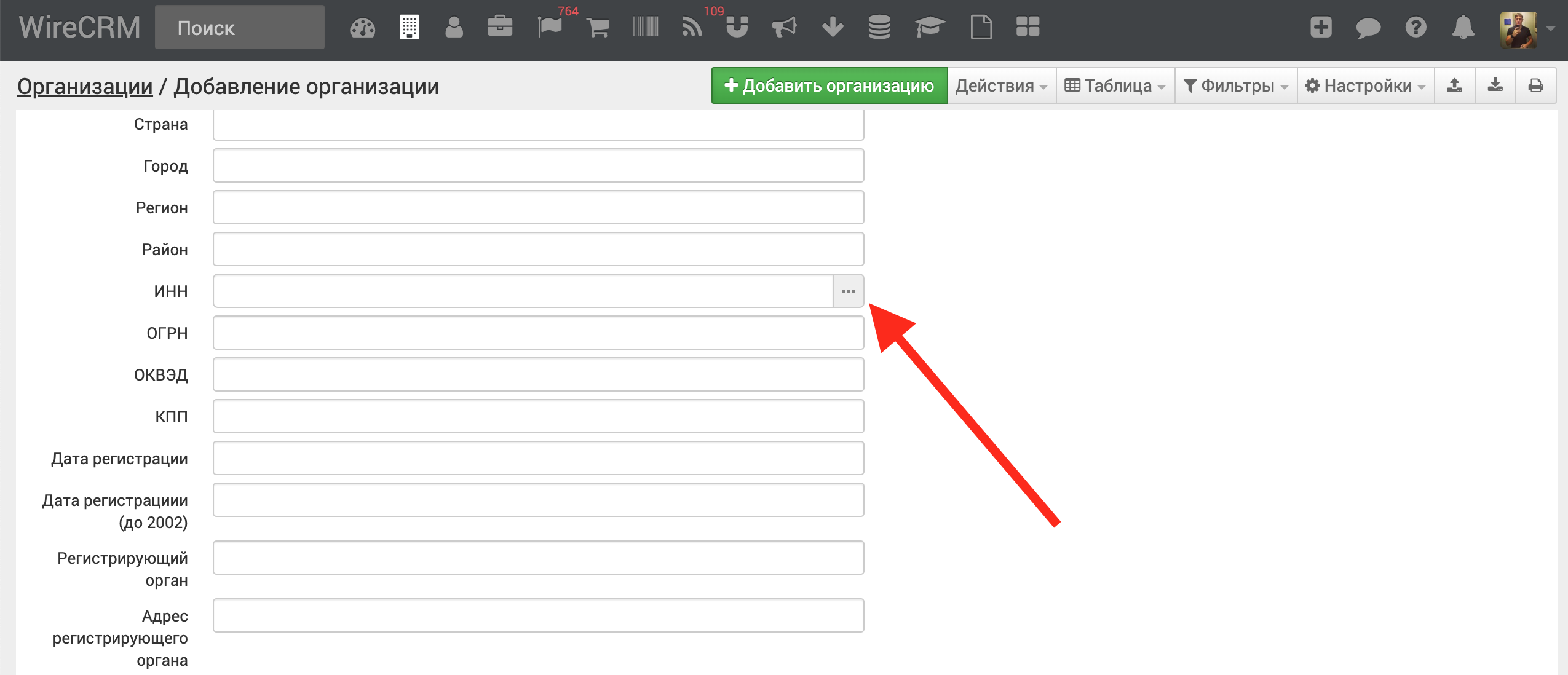
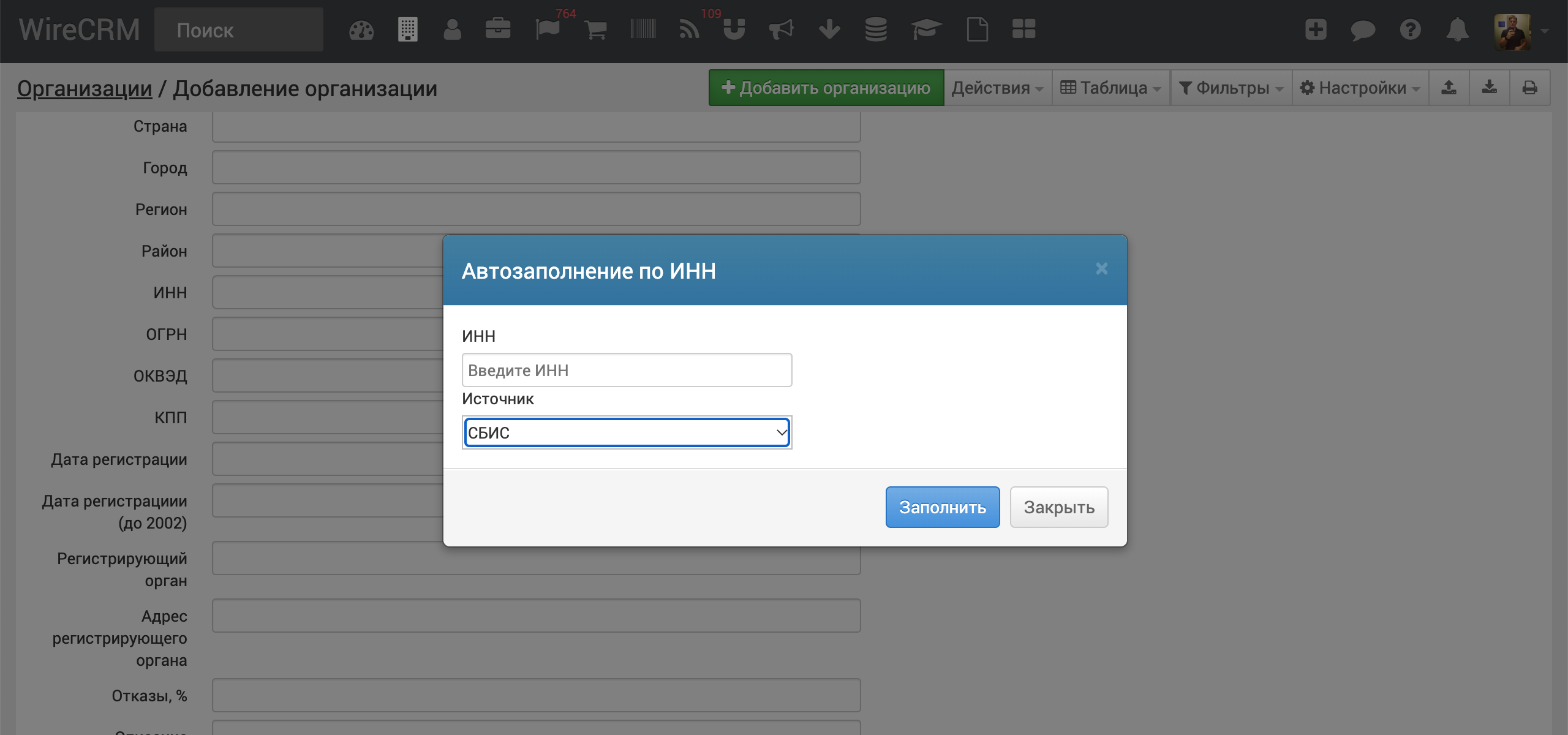
В WireCRM легко вести учет клиентов и продаж, работать с финансами и складом, создавать документы по шаблону. Первые 14 дней бесплатны для всех новых пользователей. Изучите возможности сервиса, ведите учет клиентов и пользуйтесь поддержкой наших специалистов!
Создать аккаунт
Создать аккаунт
Комментарии |




